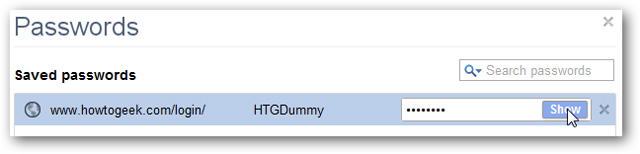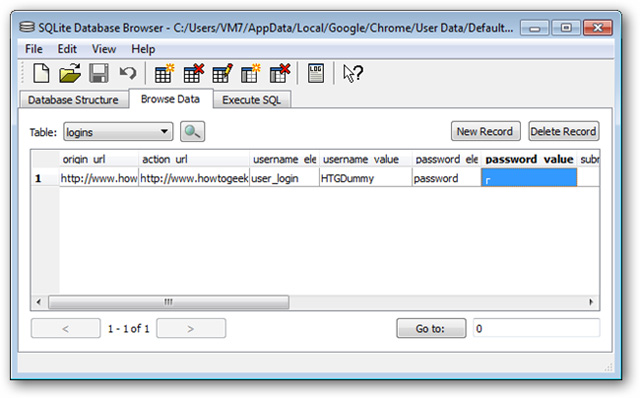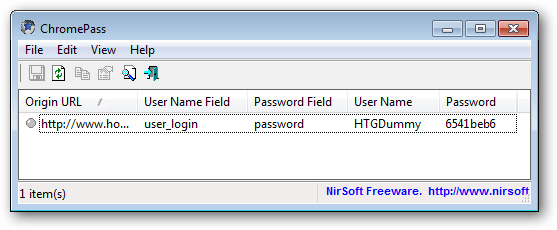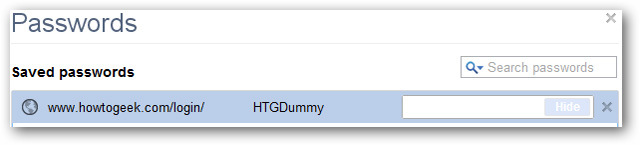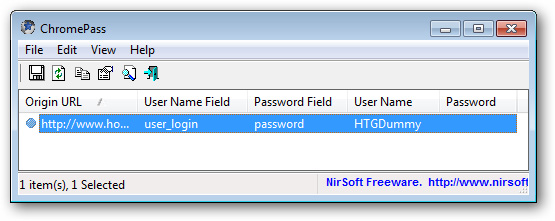| Quản Trị Mạng - Một câu hỏi chung về trình duyệt Google Chrome là “tại sao không có chức năng master password (mật khẩu chính)?” Theo thông tin (không chính thức) từ Google thì việc sử dụng mật khẩu chính cho trình duyệt sẽ làm cho người dùng có cảm nhận sai lệch về bảo mật, và phương pháp khả thi nhất để bảo vệ dữ liệu là thông qua hệ thống an ninh tổng thể. Vậy chính xác là làm thế nào để bảo mật cho những dữ liệu password của bạn được lưu trên Google Chrome? Xem password đã lưuChrome bao gồm một trình quản lý mật khẩu và người dùng có thể truy cập thông qua Options > Personal Stuff > Manage saved passwords. Điều này không có gì mới bởi chỉ cần bạn từng cho phép Chrome lưu lại mật khẩu của mình, có thể bạn đã biết đến tính năng này. Theo mặc định, để đảm bảo an ninh cho mật khẩu Chrome sẽ hiển thị chúng dưới dạng dấu *, để xem được bạn chỉ cần kích vào nút Show trước mỗi password cần xem.
Bởi vì không có hạn chế nào cho sự truy cập, nên chỉ cần ai đó sử dụng máy tính có cài đặt Chrome là họ sẽ xem được những password này. Tuy nhiên bạn chỉ có thể xem chúng mà không có cách nào export ra tập tin khác được. Dữ liệu password được lưu ở đâu?Những dữ liệu Mật khẩu được lưu trong một cơ sở dữ liệu SQLite có đường dẫn như sau: %UserProfile%\AppData\Local\Google\Chrome\User Data\Default\Login Data Bạn có thể mở tập tin này (có tên “Login Data”) bằng cách sử dụng SQLite Database Browser và xem bảng “logins”, tại đây chứa các password được bạn ấn Save. Tuy nhiên trường “password_value” đã được mã hóa nên bạn không thể xem được.
Bảo mật cho dữ liệu được mã hóaĐể thực hiện việc mã hóa (trong Windows), Chrome sử dụng chức năng Windows provided API. Các dữ liệu được mã hóa chỉ có thể đọc được bởi tài khoản người dùng Windows đã sử dụng để làm việc này. Do đó, về cơ bản mật khẩu chính là mật khẩu tài khoản Windows của bạn. Muốn xem được vùng dữ liệu này bắt buộc phải đăng nhập vào Windows bằng cùng một tài khoản. Tuy nhiên, do mật khẩu tài khoản Windows là một hằng số, việc truy cập vào “master password” không phải là độc quyền của Chrome nên những tiện ích bên ngoài vẫn có thể nhận dạng được dữ liệu này và giải mã chúng. Với tiện ích có sẵn ChromePass của NirSofft bạn có thể nhìn thấy toàn bộ dữ liệu mật khẩu được lưu và dễ dàng export chúng ra tập tin văn bản đơn giản.
Vì vậy tạo cho người dùng cảm giác rằng nếu tiện ích ChromePass có thể truy cập dữ liệu thì những phần mềm độc hại khác cũng có thể chạy bình thường và tài khoản người dùng khác cũng có thể truy cập mọi dữ liệu. Khi ChromePass.exe được tải lên VirusTotal, chỉ có hơn một nửa phần mềm anti-virus gán cờ “nguy hiểm”. Sự bảo vệ có thể bị phá vỡ?Giả sử máy tính của bạn chẳng may bị mất cắp và kẻ chộm đã sử dụng phần mềm để reset lại mật khẩu của Windows để trở về trạng thái đăng nhập nguyên bản. Nếu sau đó họ cố gắng để xem các password trong Chrome hoặc sử dụng tiện ích ChromePass thì dữ liệu sẽ không được cung cấp. Nguyên nhân đơn giản là do “master password” (với mật khẩu tài khoản Windows được ưu tiên để tự reset nó bên ngoài Windows) không phù hợp để giải mã.
Ngoài ra, nếu ai đó sao chép mật khẩu Chrome từ cơ sở dữ liệu SQLite và cố gắng truy cập vào nó trên máy tính khác, ChromePass sẽ hiển thị một mật khẩu trống với lý do tương tự như trên.
Kết luậnSuy cho cùng, việc bảo mật cho các mật khẩu lưu trên Chrome hoàn toàn dựa vào chính người dùng nó.
|
Tin mới hơn:
- Hướng dẫn nhập password từ trình duyệt tới KeePass - (02/09/2011)
- Cập nhật thông tin trên Facebook từ Desktop - (02/09/2011)
Tin khác:
- Hướng dẫn tích hợp Google Reader với Google+ - (02/09/2011)
- Sử dụng, quản lý tài khoản online với Primadesk - (02/09/2011)
- Bảo mật Passwords đã lưu trên Internet Explorer - (02/09/2011)
- 3 Add-ons giúp xem trước hình ảnh trong Firefox - (02/09/2011)
- Sửa chữa các tập tin bị hỏng - (02/09/2011)
- Kiểm tra độ an toàn của các trang web - (02/09/2011)
- Tạo iTunes 10 Portable với Spoon Studio 2011 - (02/09/2011)
- Tìm hiểu các phím tắt của Facebook - (02/09/2011)
- Khóa và mở khóa máy tính bằng "ma thuật xanh" - (02/09/2011)
- Seagate File Recovery: Sao lưu và phục hồi dữ liệu - (02/09/2011)
- Tìm và tắt các tab phát nhạc không mong muốn - (02/09/2011)
- Để tận dụng Google Docs hiệu quả hơn - (02/09/2011)
- Đăng nhập vào nhiều tài khoản Google - (02/09/2011)
- Tìm hiểu về bản chất của tính năng Wake – On – Lan - (02/09/2011)
- Tăng giới hạn bộ nhớ cho các ứng dụng 32-bit - (02/09/2011)
- Transmiti - trợ lý dịch thuật từ mọi ứng dụng - (02/09/2011)
- 5 công cụ chụp ảnh màn hình trong Windows - (02/09/2011)
- Firefox 6 bổ sung tính năng "Quản lý mật khẩu" - (02/09/2011)